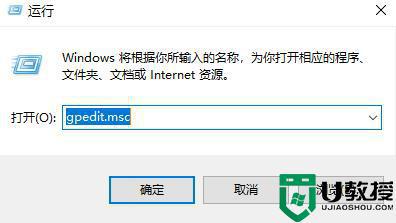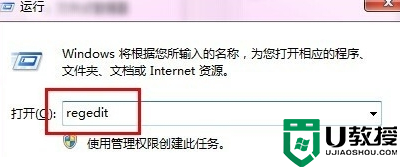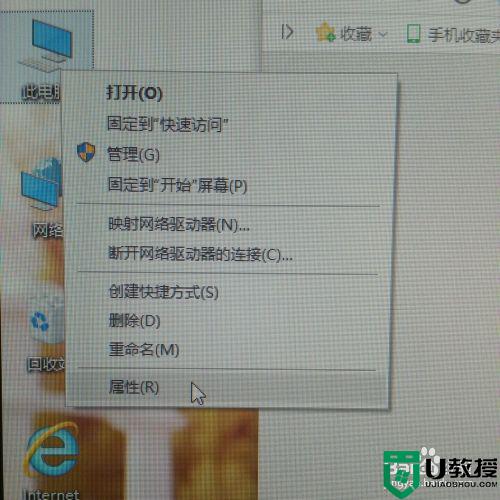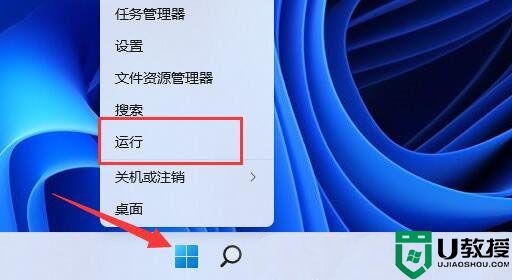win10系统电脑键盘延迟如何解决
时间:2024-02-25作者:bianji
在使用Windows10系统电脑过程中,一位用户反馈自己遇到了键盘速度慢、总有延迟的情况。那么,我们该如何调整键盘的灵敏度呢?接下来,系统城小编就带大家看看windows10系统怎样增加键盘灵敏度。
在windows 10系统中自带键盘灵敏度调节设置方法,我们可以通过调节键盘灵敏度来解除键盘反馈延迟的问题。但若果你使用的是蓝牙无线键盘,请确保键盘电池电量充足,定时更换电池!
方法如下:
1、在键盘上按下windows+X 或使用鼠标在开始菜单上单击右键选择【控制面板】;
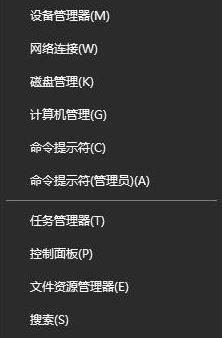
2、如果是1703版本的win10可以先打开 此电脑,然后点击【卸载或更改程序】按钮,在打开的界面中点击地址栏中【所有控制面板项】;
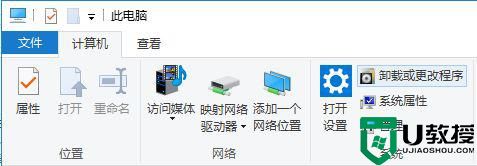
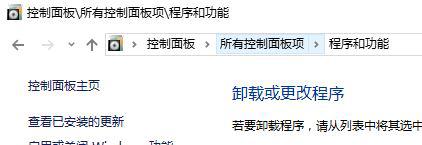
3、在控制面板将查看方式修改为大图标;
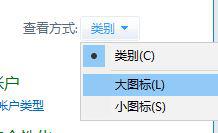
4、然后在控制面板中找到并点击键盘;
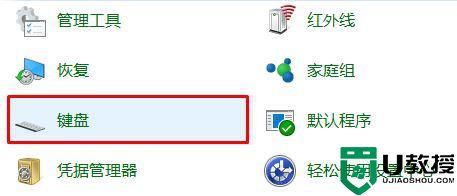
5、在键盘属性界面,速度选卡下,将 字符重复的 重复延迟、重复速度进行适当的调整,调整完成后点击确定保存设置后查看按键反馈如何,如果还是不够再次在控制面板中打开 键盘 进行调整即可!
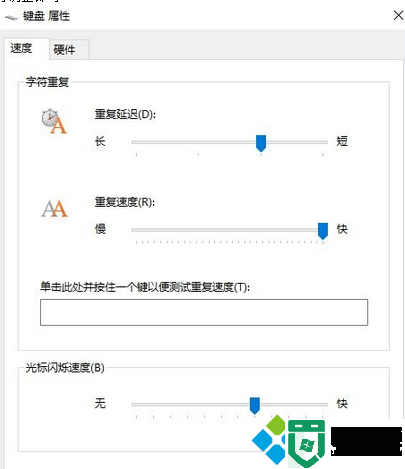
通过上述几个步骤的简单操作,我们就能解决win10系统电脑键盘延迟问题了。是不是非常简单呢?感兴趣的朋友们,都可以尝试看看!